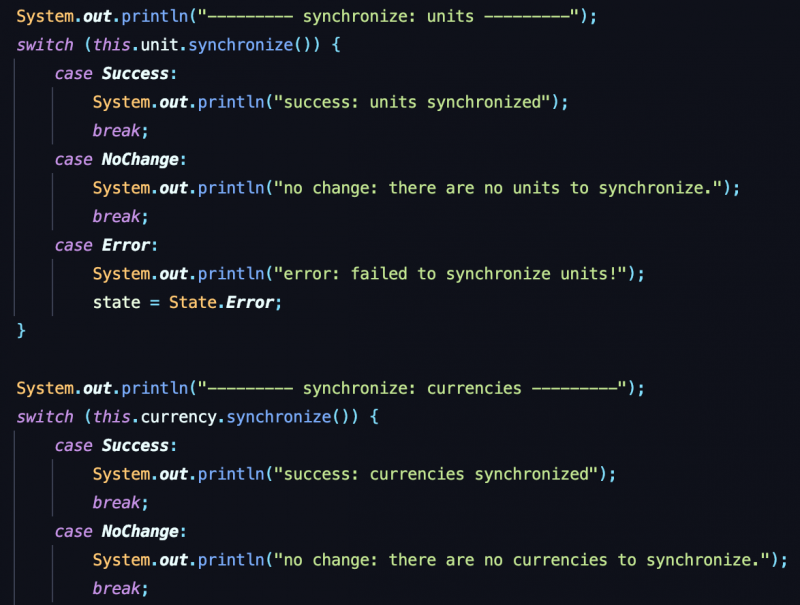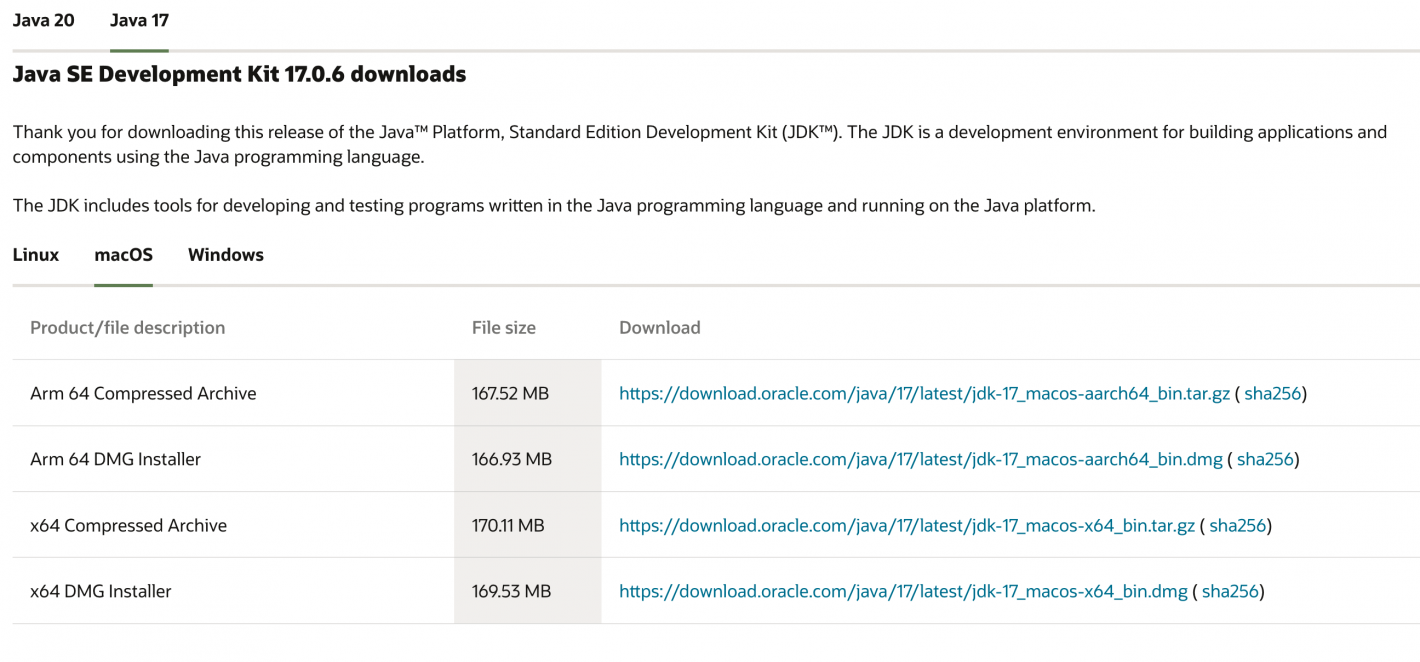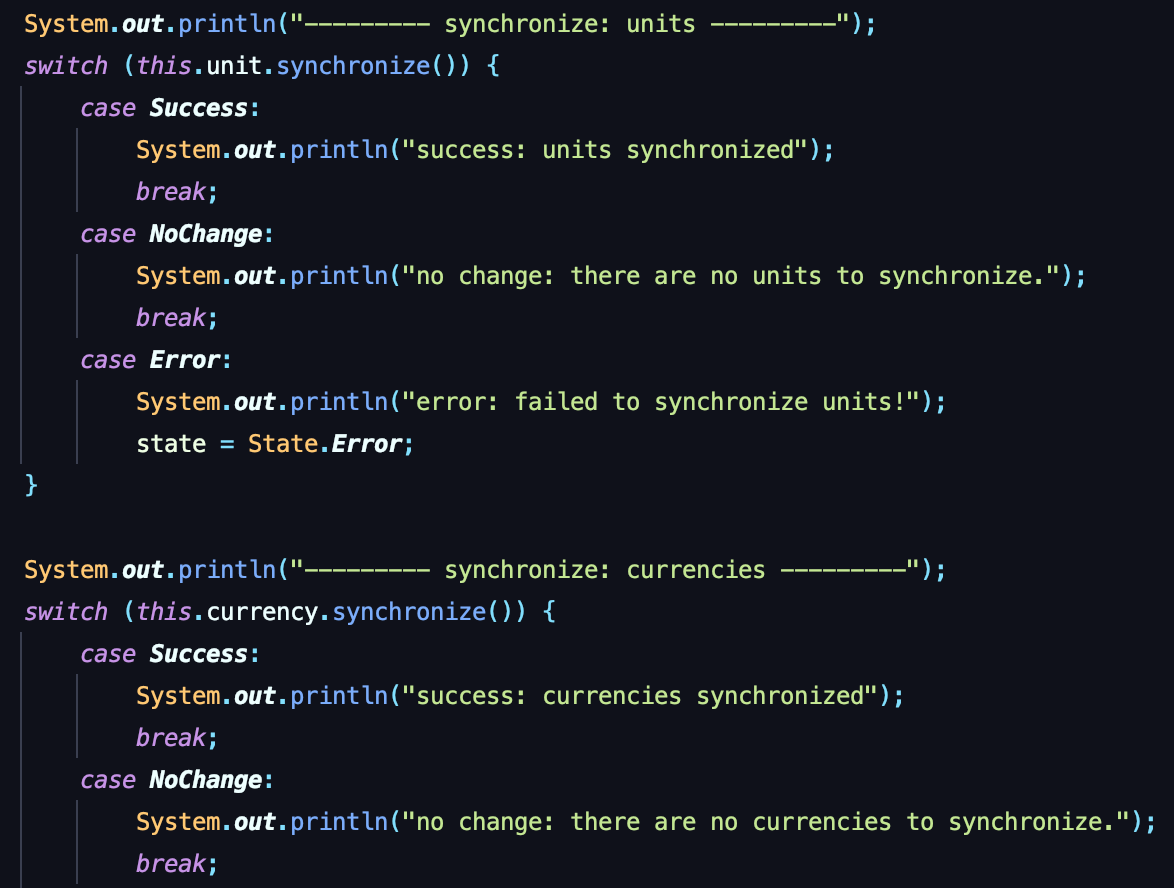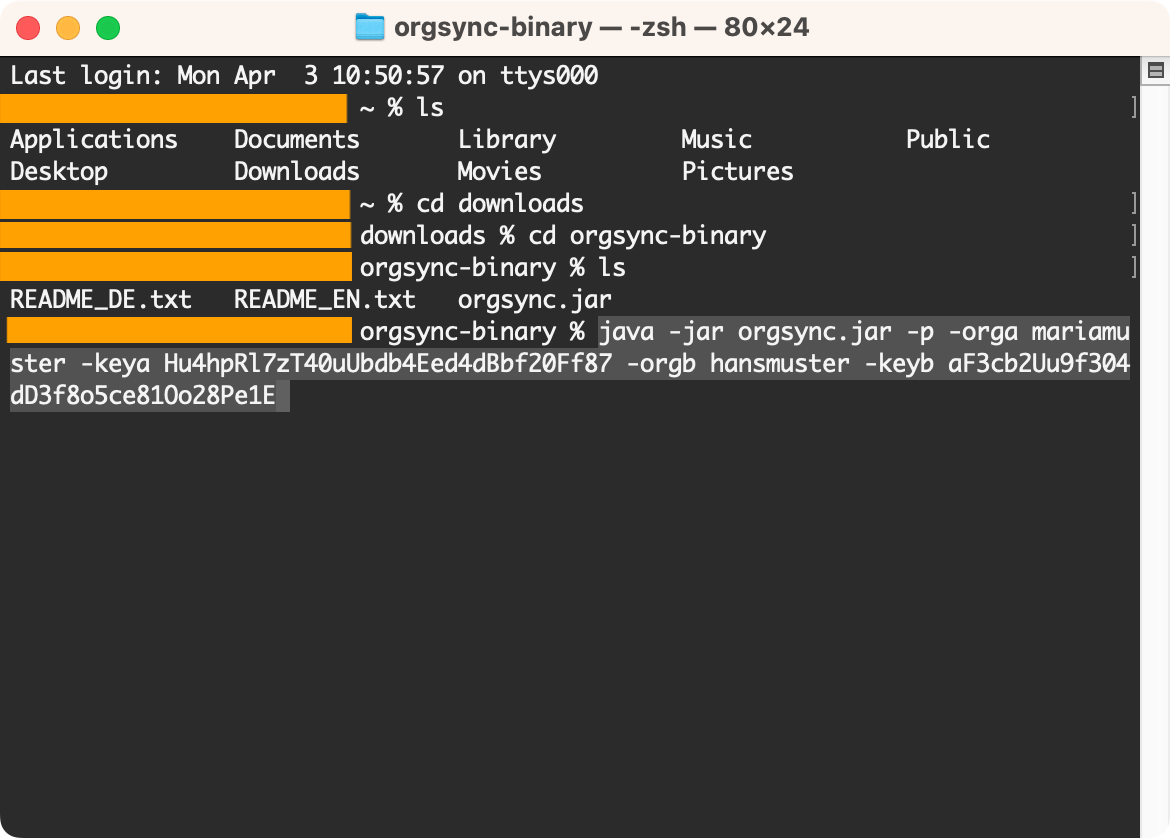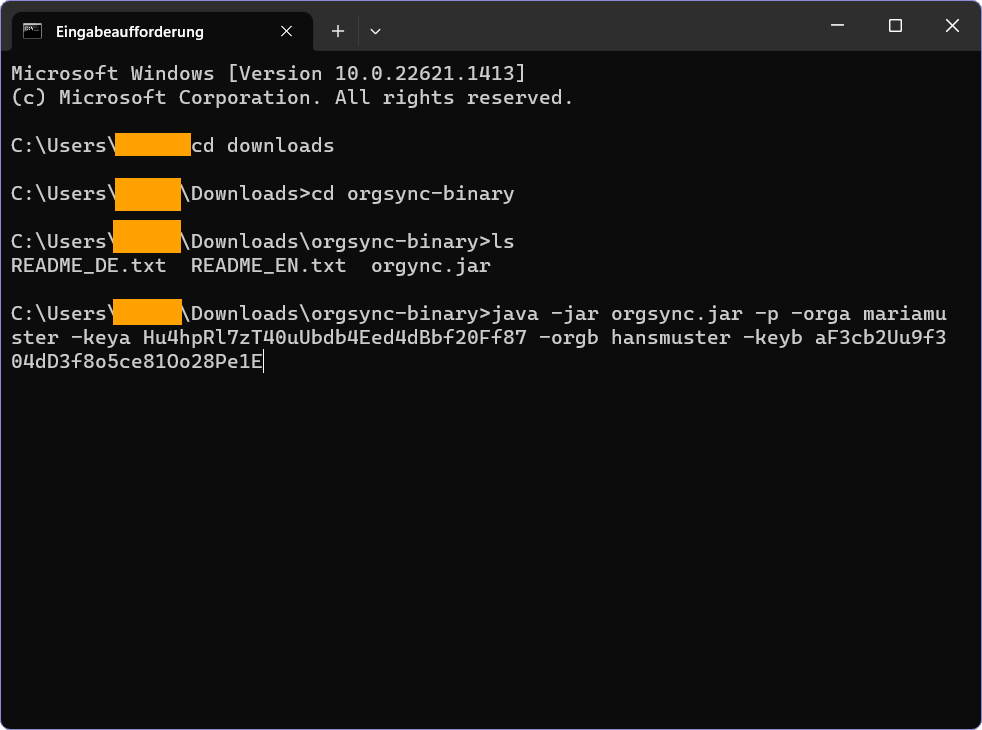1. Vorbereitung
Bevor das Java Script ausgeführt werden kann, muss auf dem Computer Java installiert werden. Falls Java bereits vorhanden ist, kann dieser Schritt übersprungen werden.
Zur Java Installation auf die Webseite von Oracle gehen und dort das Java Development Kit (JDK) Version 17 (für Windows / MacOS / Linux) herunterladen. Den Anweisungen zur Installation folgen.
Des Weiteren das Orgsync Script herunterladen und entzippen. Darin enthalten ist das Readme.txt, in dem die Parameter erklärt werden.